萬盛學電腦網 >> windows 7教程 >> 番茄花園Win7系統關閉端口135及139、445的詳細操作教程
番茄花園Win7系統關閉端口135及139、445的詳細操作教程
一些端口平時用不到但卻對系統存在著危險。例如139、135、445等端口,Windows默認情況下是開啟的,那麼,要怎麼關閉這些端口呢?現在小編介紹番茄花園Win7系統關閉端口135及139、445的詳細操作教程。
1、在“開始”菜單選擇“運行”,輸入“gpedit.msc”後回車,打開本地組策略編輯器。依次展開“計算機配置---windows設置---安全設置---ip安全策略,在 本地計算機”
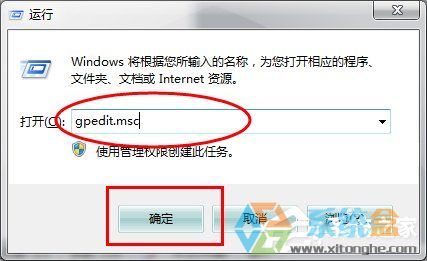
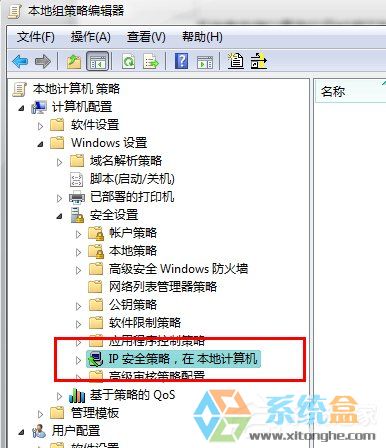
2、以關閉135端口為例(其他端口操作相同):
在本地組策略編輯器右邊空白處 右鍵單擊鼠標,選擇“創建IP安全策略”,彈出IP安全策略向導對話框,單擊下一步;在出現的對話框中的名稱處寫“關閉端口”(可隨意填寫),點擊下一步;對話框中的“激活默認響應規則”選項不要勾選,然後單擊下一步;勾選“編輯屬性”,單擊完成。
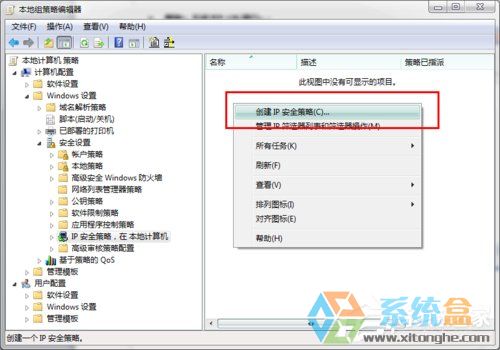
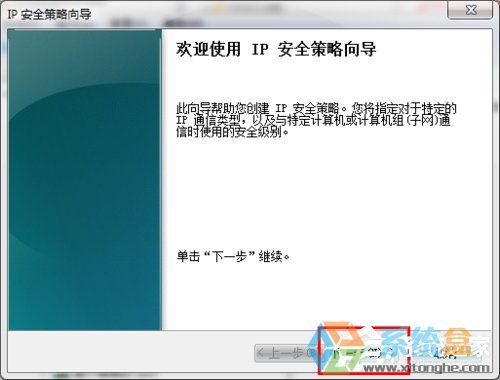
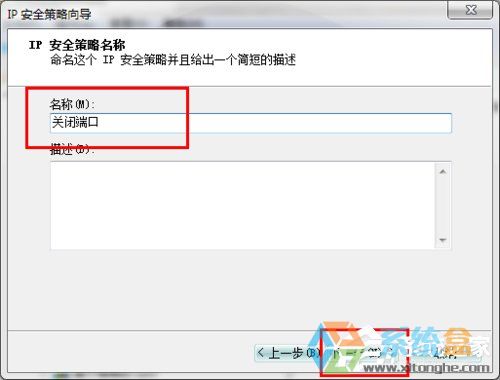
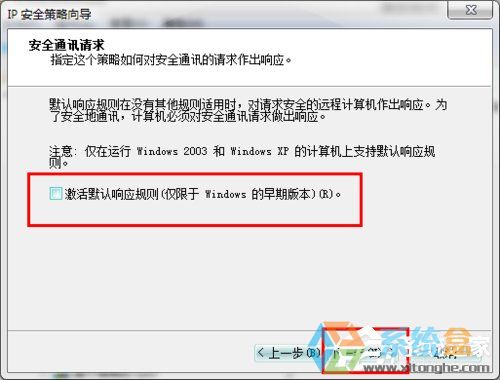
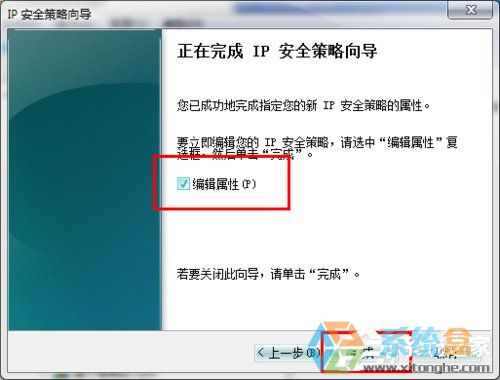
3、在出現的“關閉端口 屬性”對話框中,選擇“規則”選項卡,去掉“使用 添加向導”前邊的勾後,單擊“添加”按鈕。
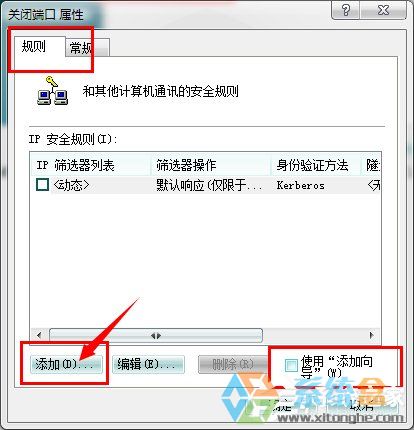
4、在彈出的“新規則 屬性”對話框中,選擇“IP篩選器列表”選項卡,單擊左下角的“添加”
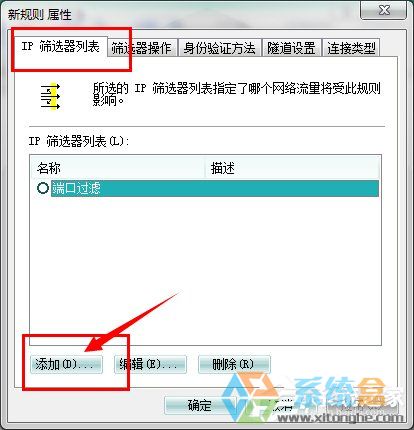
5、出現添加對話框,名稱出填“封端口”(可隨意填寫),去掉“使用 添加向導”前邊的勾後,單擊右邊的“添加”按鈕
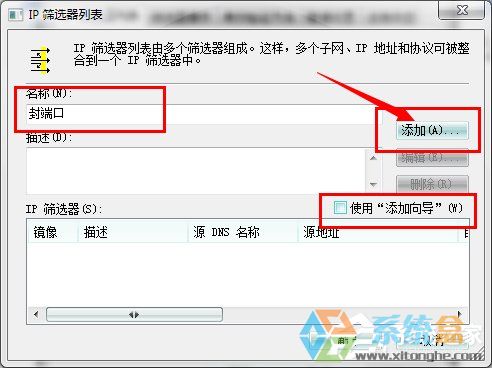
6、在出現的“IP篩選器 屬性”對話框中,選擇“地址”選項卡,“源地址”選擇“任何”,“目標地址”選擇“我的IP地址”; 選擇“協議”選項卡,各項設置如圖片中所示。設置好後點擊“確定”。
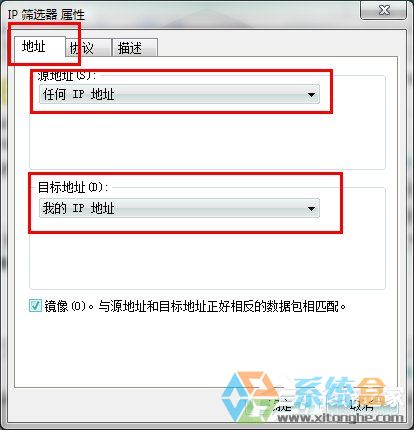
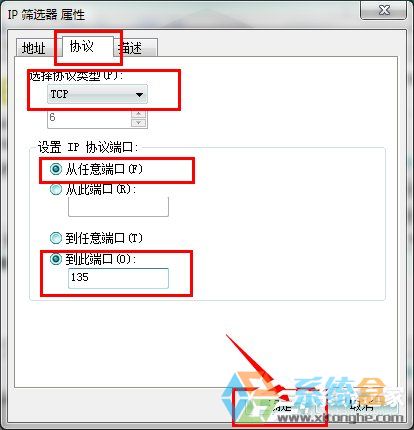
7、返回到“ip篩選器列表”,點擊“確定”。返回到“新規則 屬性”對話框
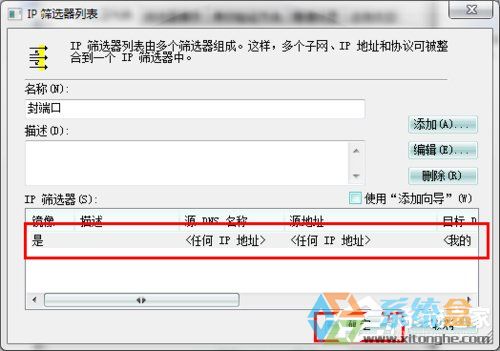
8、在ip篩選器列表中選擇剛才添加的“封端口”,然後選擇“篩選器操作”選項卡,,去掉“使用 添加向導”前面的勾,單擊“添加”按鈕
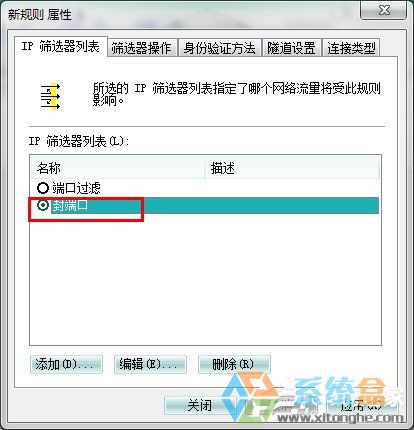
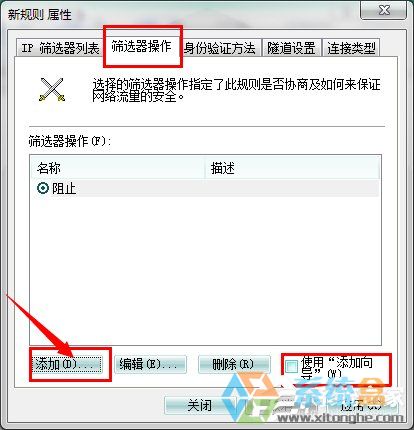
9、在“篩選器操作 屬性”中,選擇“安全方法”選項卡,選擇“阻止”選項;在“常規”選項卡中,對該操作命名,點確定
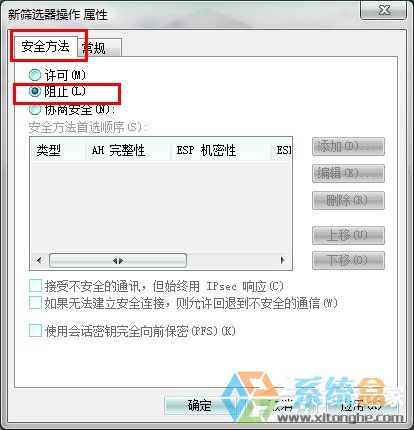
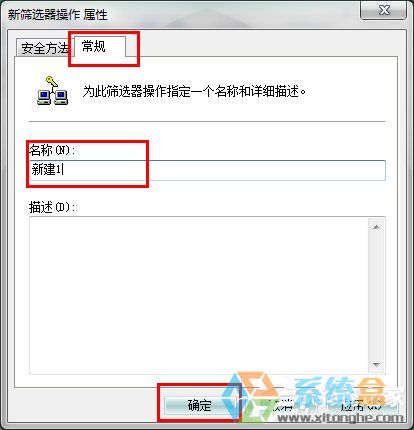
10、選中剛才新建的“新建1”,單擊關閉,返回到“關閉端口 屬性“對話框,確認“IP安全規則”中 封端口 規則被選中後,單擊 確定
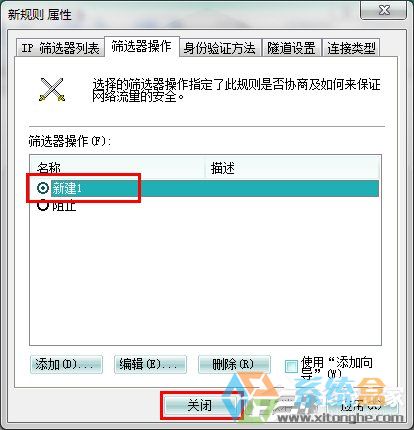
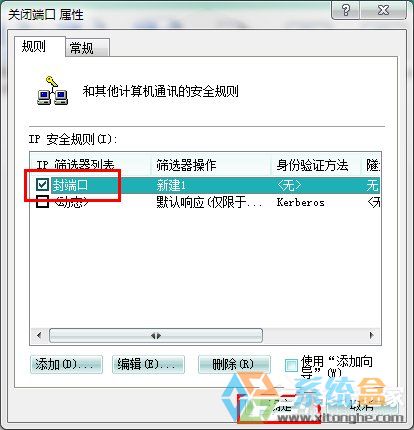
11、在組策略編輯器中,可以看到剛才新建的“關閉端口”規則,選中它並單擊鼠標右鍵,選擇“分配”選項,使該規則開始應用!
到此,大功告成,同樣的方法你可以添加對任何你想限制訪問的端口的規則
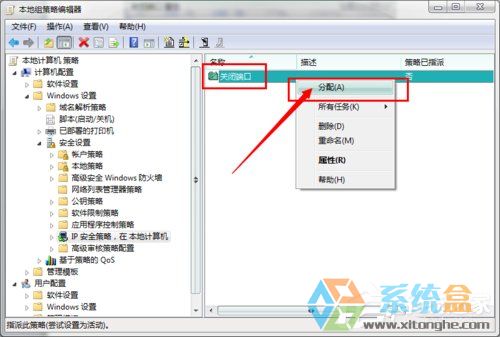
注意事項
注意:IPSEC Services這個服務千萬不能停止哦,停止了ip策略就失去作用了。通過Windows組策略來一次性關閉所有想要關閉的危險端口,大家學會了嗎?關於關閉Win7的445端口解決方法就給大家詳細介紹到這裡了,如有遇到和上述一樣問題的用戶,可以按照上述的方法步驟去解決!



